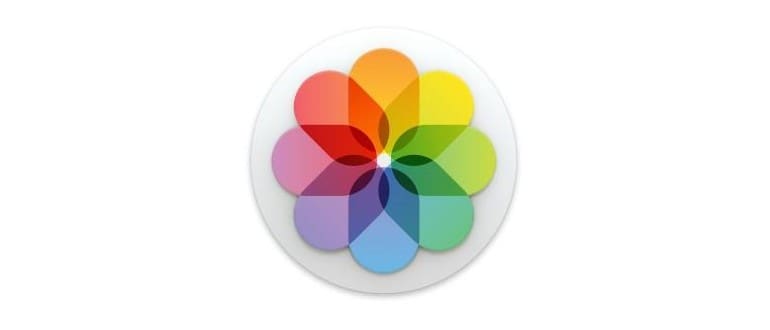Tieni presente che troverai solo l’opzione per disattivare l’apertura automatica delle foto quando un determinato dispositivo è collegato al Mac. Pertanto, se desideri interrompere l’avvio di Foto quando è collegato un iPhone, è necessario connettere l’iPhone al Mac prima di poter accedere alle impostazioni di Foto di OS X.
Questa impostazione si applica allo stesso comportamento delle foto per tutte le fotocamere, i dispositivi iOS e i dispositivi della fotocamera o le schede di memoria, quindi è utile avere il dispositivo in questione quando desideri regolare l’impostazione.
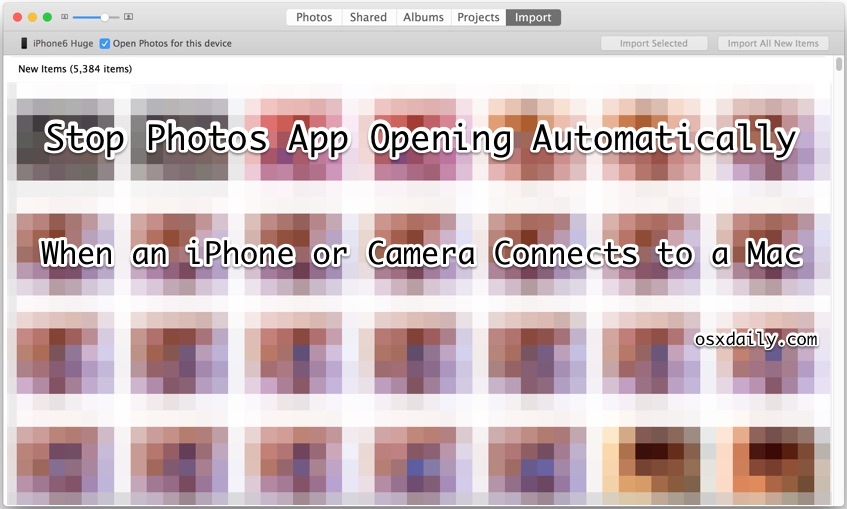
Come interrompere l’apertura automatica dell’app Foto su OS X
- Collega l’iPhone, la fotocamera, la scheda SD, ecc. al Mac e lascia che l’app Foto si avvii come al solito.
- Sotto la scheda «Importa» dell’app Foto, guarda nell’angolo in alto a sinistra per trovare il nome del dispositivo; questo indicherà quale hardware non attiverà più automaticamente l’app Foto.
- Fai clic sulla casella di controllo in modo che «Apri Foto per questo dispositivo» non sia più selezionato (allo stesso modo, attivando questa opzione l’app Foto si aprirà automaticamente quando questo dispositivo è connesso).
- Esci dall’app Foto; la modifica è immediata per quel dispositivo – questa può essere ripristinata in qualsiasi momento nella stessa schermata dell’app OS X Photos.
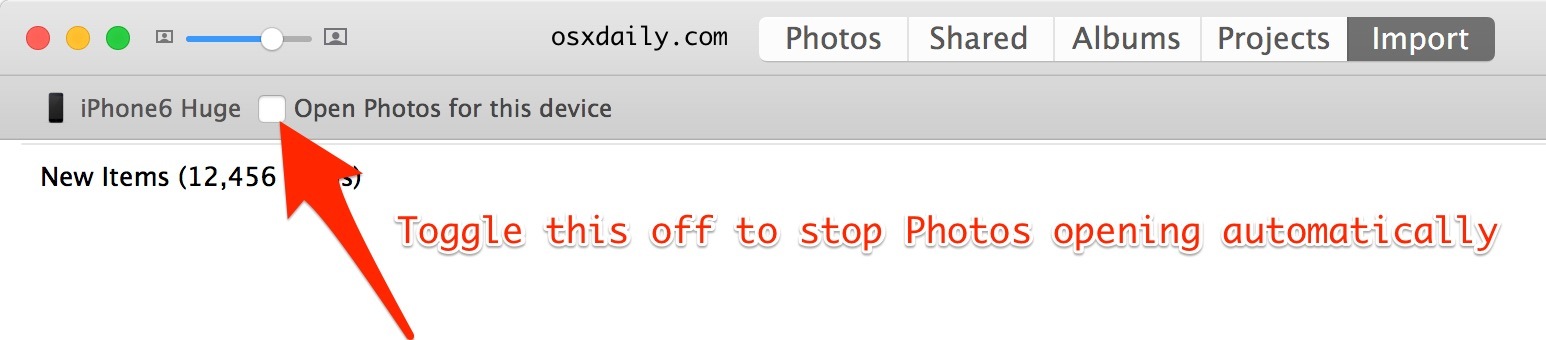
Disattivare questo significa che dovrai trasferire manualmente le foto da un iPhone, una fotocamera o una scheda SD all’app Foto Mac (o alla tua app preferita), ma non impedisce all’app di funzionare con il dispositivo. Tutto ciò che fa è impedire all’app Foto di aprirsi automaticamente in OS X.
Con questa impostazione disattivata, puoi connettere l’iPhone o la fotocamera al Mac senza l’avvio dell’app, quindi puoi decidere se aprire le Foto da solo, copiare le immagini da Image Capture o utilizzare qualsiasi altra app Mac che desideri per gestire il dispositivo.
Questa preferenza deve essere impostata su base per dispositivo, il che significa che se colleghi più iPhone, iPad, fotocamere digitali o altri dispositivi contenenti immagini al Mac, dovrai attivare la stessa opzione di importazione per ogni specifico elemento hardware collegato. Altrimenti, ognuno lancerà l’app Foto da solo. Idealmente, un’opzione di impostazioni sarebbe disponibile in Preferenze per applicarla universalmente a tutti i dispositivi.
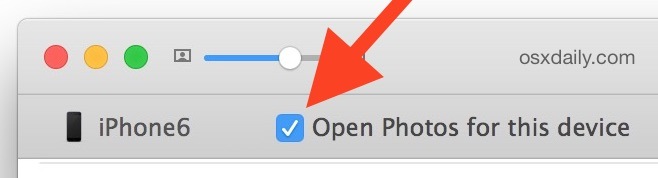
Il comportamento di avvio automatico non è nuovo o specifico per l’app Foto. Gli utenti Mac di vecchia data ricorderanno che iTunes si apre automaticamente per impostazione predefinita, così come iPhoto e una serie di altre app non Apple svolgono attività simili su una connessione dispositivo, oppure avviano e accedono.
Novità nel 2024 per la gestione delle foto su Mac
Nel 2024, Apple ha introdotto aggiornamenti significativi che migliorano l’esperienza utente nella gestione delle foto. Con l’ultima versione di macOS, sono state aggiunte nuove funzionalità per facilitare il trasferimento e l’organizzazione delle immagini. Ora puoi utilizzare iCloud per sincronizzare automaticamente le tue foto su tutti i tuoi dispositivi Apple, mantenendo tutto in ordine e facilmente accessibile.
Inoltre, il nuovo strumento di importazione offre un’interfaccia più intuitiva, permettendoti di scegliere rapidamente quali foto importare e da quale dispositivo. Con queste novità, la gestione delle tue immagini diventa un gioco da ragazzi, senza il fastidio di dover affrontare impostazioni complicate ogni volta che colleghi un dispositivo.
Infine, con l’integrazione delle app di terze parti, puoi ora trasferire facilmente le foto in app come Adobe Lightroom o Google Foto, rendendo la tua workflow ancora più flessibile e personalizzabile. Con queste innovazioni, Apple continua a dimostrare il suo impegno nel migliorare continuamente la sua suite di strumenti per la creatività e la produttività.